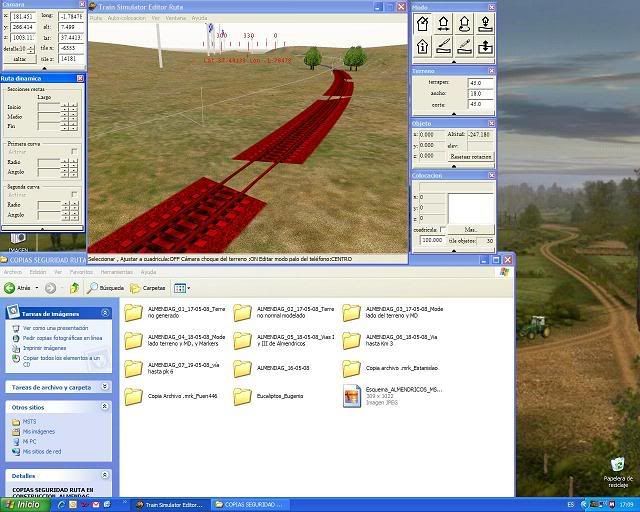por Campero » Mar May 20, 2008 9:38 pm
por Campero » Mar May 20, 2008 9:38 pm
El archivo gantry.dat y la colocación automática de postes.
1. Descripción y utilidad del archivo gantry.dat
Dentro de la carpeta ALMENDAG que contiene toda nuestra ruta tenemos un archivo denominado gantry y que viene como archivo .DAT.
Este archivo contiene los datos necesarios para el emplazamiento de forma automática y repetida de un determinado objeto u objetos a lo largo de la vía respetando el trazado de ésta dentro de una baldosa.
Si lo seleccionamos y con el botón derecho hacemos clic se nos desplegará un menú en el cual una de las opciones es “abrir con”, en el que seleccionaremos “APLICACIÓN MFC WORDPAD”. Esto sólo será necesario hacerse una vez, pues ya el programa reconoce el tipo de archivo y en sucesivas ocasiones con hacer doble clic se nos abrirá el archivo.
Vemos que la estructura del archivo es la siguiente:
SIMISA@@@@@@@@@@JINX0g0t______
Tr_GantryFile (
GantrySets ( 1
GantrySet(
Name ( "Japan Odakyu" )
Style ( 00000002 )
Separation ( 40 )
GantryTable ( 1
GantryTableEntry (
Filename ( "JP1gantry2.s" )
Distance ( 11.373 )
)
)
)
)
)
La primera línea indica el número de entradas del archivo, que es lo mismo que el número de objetos distintos que podemos poner de forma automática. Como este archivo pertenece a una ruta como la nuestra, de reciente creación, solamente incorpora una entrada: GantrySets ( 1
Es importante saber que cada nueva entrada que hagamos en este archivo supondrá una adición en esta línea, de manera que si quisiéramos meter dos nuevos objetos además de la catenaria japonesa que viene por defecto, tendríamos que modificar primero esta línea poniendo 3 ( 2 nuevos más 1 que ya había) y quedaría: GantrySets ( 3
El resto es la definición de un objeto para su emplazamiento, en este caso la catenaria japonesa:
GantrySet(
Name ( "Japan Odakyu" )
Style ( 00000002 )
Separation ( 40 )
GantryTable ( 1
GantryTableEntry (
Filename ( "JP1gantry2.s" )
Distance ( 11.373 )
)
)
)
)
)
En la línea Name definiremos entre los paréntesis y con comillas si hubiera espacios el nombre con que aparecerá el objeto a definir en la lista de objetos autoemplazables, saldría en el editor en este caso como Japan Odakyu.
En la línea Separation definiremos la distancia en metros que guardará el editor entre los objetos emplazados de forma automática. En este caso, 40 metros es la distancia que necesitaremos para nuestros postes, ya que es la distancia que miden sus hilos.
La línea Filename es la que lleva el nombre del archivo de forma del objeto, que estará en la carpeta SHAPES de nuestra ruta. Hay que poner aquí el nombre del archivo e incluir su extensión .s respetando escrupulosamente la ortografía del nombre del archivo.
En la línea Distance pondremos la distancia en metros entre el objeto y la vía. Los postes se pueden poner a una distancia de 5 m.
La línea Style sirve para definir que un objeto sea colocado simple o doble respecto a la vía, pero en este caso como solamente usamos un tendido de postes lo dejamos tal y como está.
Una vez definido correctamente un objeto en el archivo gantry, abrimos el editor de rutas y en los menús que tiene, vemos que el segundo empezando por la izquierda es el de “AUTO-PLACEMENT”. Si lo desplegamos veremos que tiene como única opción la de “ADD GANTRIES”. Al darle se nos abrirá una ventana con los diferentes objetos disponibles que serán aquellos que previamente hayamos definido en el archivo gantry.
Seleccionando uno de ellos y dándole a “Auto-place” ese objeto se repetirá a lo largo de la vía respetando el trazado de ésta en la medida de lo posible. Este proceso es válido para la baldosa en la que nos encontremos, teniendo que repetirlo en todas las baldosas por las que vaya el trazado de la vía. Si volvemos a desplegar el menú “AUTO-PLACEMENT” en esta baldosa con los objetos ya situados, vemos que ahora tenemos disponible la opción “Remove gantries” que antes no estaba. Si hacemos clic en ella, todos los objetos situados automáticamente desaparecerán en esa baldosa, pero ojo, porque si salvamos, salimos y volvemos a entrar esa opción ya no estará disponible y habría que quitar los objetos a mano uno a uno si no nos hubiera gustado el resultado.
Hay que tener en cuenta que la colocación de estos objetos está íntimamente relacionada con el trazado de la vía, con lo que si tenemos otras vías en la baldosa distintas de la general de la ruta, también tendrán a su lado estos objetos y pueden incluso aparecer duplicados en las zonas de cambios de agujas, playas de vía etc. Podemos utilizar esto a nuestro favor tendiendo una vía auxiliar a cierta distancia de la vía principal, poner una hilera de postes y luego sustituir esta vía por una carretera, así tendremos un tendido de postes asociado a carretera independiente del de la vía.
Se puede asimismo sacar provecho de esta función del editor para colocar largas hileras de matorral a lo largo de la vía o de una carretera de forma rápida y sencilla.